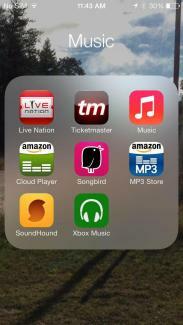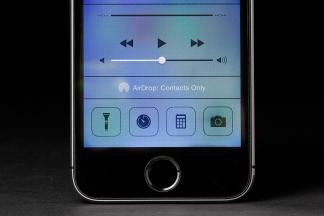Du har lest om Apples nye plattform en stund nå. Vår iOS 7 anmeldelse dekket noen høydepunkter og lavpunkter. Forutsatt at du allerede har skjønt det hvordan oppgradere til iOS 7 og den kjører på enheten din akkurat nå, kan du være interessert i å låse opp noen av de mindre åpenbare funksjonene og få tak i noen iOS 7-tips. Apple er flinke til å sikre at det meste er intuitivt, men det er ingen skade å få litt hjelp.
Oppdatert 17.01.2014 av Simon Hill: Lagt til detaljer i Spotlight Search, og nye seksjoner om hvordan du bruker talepost, hvordan du lager en ønskeliste, hvordan du bruker kompasset og hvordan du bruker hjemmedeling.
Anbefalte videoer
Slik åpner du kontrollsenteret
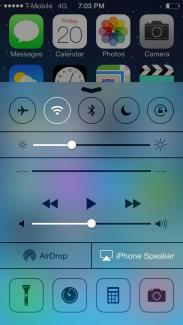 Hvis du vil bytte flymodus eller slå av Wi-Fi, sveiper du bare opp fra bunnen av skjermen og ser kontrollsenteret. Hvis du har problemer med å få kontrollsenteret til å dukke opp hver gang, kan du starte sveipingen fra bunnen av skjermen. Du finner også musikkkontroller der og noen verktøy, som en lommelykt og en kalkulator. Du kan til og med få tilgang til dette fra låseskjermen (hvis du foretrekker å ikke gå til det
Hvis du vil bytte flymodus eller slå av Wi-Fi, sveiper du bare opp fra bunnen av skjermen og ser kontrollsenteret. Hvis du har problemer med å få kontrollsenteret til å dukke opp hver gang, kan du starte sveipingen fra bunnen av skjermen. Du finner også musikkkontroller der og noen verktøy, som en lommelykt og en kalkulator. Du kan til og med få tilgang til dette fra låseskjermen (hvis du foretrekker å ikke gå til det
Slik bruker du Spotlight Search mer effektivt
Bare sveip ned midt på en hvilken som helst hjemmeside, og du vil finne at Spotlight Search er klart til bruk. Bruk den til å finne det du trenger på iPhone. Det er en god måte å raskt starte en app, finne en e-post eller en kontakt. Du kan sveipe opp eller trykke to ganger for å bli kvitt søket. Gå inn til Innstillinger > Generelt > Spotlight-søk og velg nøyaktig hva du vil inkludere i søk. Dette vil stoppe resultatene dine fra å bli tilstoppet med ubrukelig informasjon, og det vil gjøre søket raskere. Apple fjernet muligheten til å søke på nettet i den første iOS 7-utgivelsen, men en oppdatering brakte den tilbake. Rull til bunnen av søkeresultatene dine, og du vil finne to alternativer å velge mellom, Søk på nettet og Søk på Wikipedia.
Hvordan rydde opp i varslene dine
Varslingssenteret blir veldig travelt, veldig raskt, selv med de tre fanene for Alle, I dag og savnet. Gå til Innstillinger > Varslingssenter. For å fikse dette kan du velge nøyaktig hva som skal vises og hvordan det skal vises. Du kan også få tilgang til varslingssenteret fra låseskjermen. For å gå til den aktuelle appen for et varsel sveiper du til høyre, men du kan også skjule den ved å sveipe opp.
Slik sveiper du for å gå tilbake
Du kan bare sveipe fra venstre side av skjermen i en støttet app for å hoppe tilbake til det du gjorde. Ingen knappetrykk nødvendig.
Forstå automatiske oppdateringer
Du trenger ikke lenger å oppdatere apper manuelt i iOS 7; de oppdateres automatisk. Hvis du ikke vil at de skal oppdateres automatisk, gå inn i App Store og innenfor Innstillinger finner du et alternativ for å veksle Oppdateringer av. Du kan også fortelle dem at de ikke skal bruke Mobildata med bryteren nedenfor, slik at de bare oppdateres via Wi-Fi.
Når sendte jeg den meldingen?
Hvis du vil vite når en iMessage eller SMS ble sendt, sveiper du bare den aktuelle snakkeboblen til venstre og du vil se tidsstemplet.
Du kan ha gigantiske mapper
Det er ikke lenger en begrensning på antall apper du kan legge inn i en mappe. Du kan bruke dem til å skjule aksjeapper du ikke bruker, inkludert Newsstand.
Hvordan lukke apper og multitaske
Dobbelttrykk på Hjem-knappen for å se hva du har på farten. Ser du en app du vil lukke? Bare sveip den opp og appen lukkes.
Hvordan lagre dataene dine
Du kan gå til Innstillinger > Mobil og rull deretter ned for å se hvilke apper som potensielt kommer til å bruke dataene dine. Ser du noe du vil begrense til Wi-Fi? Bare skyv bryteren til av-posisjon.
Hvordan få mest mulig ut av batteriet
Med iOS 7 kan disse irriterende appene drikke all juicen din når du ikke ser. Drar mot Innstillinger > Generelt > Oppdater bakgrunnsapp og du kan stoppe dem. Du vil se en liste over apper som kanskje prøver å gjøre ting i bakgrunnen. Bare slå av alle du ikke vil bruke.
Hvordan få skjermbakgrunnen til å slutte å bevege seg
Gjør den nye parallakseeffekten deg syk? Noen mennesker lider av reisesyke og sliter med å fokusere, men du kan gå inn Innstillinger > Generelt > Tilgjengelighet og snu redusere bevegelse på for å lette på animasjonene. Du kan også fete teksten, gjøre den større eller invertere fargene i tilgjengelighet Meny.
Hvordan åpne et nivå for å måle hvor "jevne" overflater er
La oss få dette på det rene.. Åpne kompassappen og sveip til venstre, og du har et nivå som hjelper deg med å få alt rett.
Hvordan få mest mulig ut av nye Siri
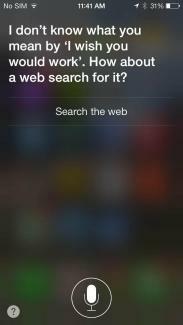
Gå inn Innstillinger > Generelt > Siri og du finner forskjellige innstillinger som lar deg gjøre ting som å endre kjønn på assistenten din, eller slå på muligheten til å starte Siri ved å løfte iPhone til ansiktet ditt. Hvis Siri sier noe på feil måte, kan du fortelle det "det er ikke slik du uttaler det", og du vil få alternativer å velge mellom.
Hvordan blokkere problemanropere
Ikke flere gale samtaler fra eksen, eller den vedvarende "vennen" fra skolen. Bare gå til Innstillinger > Telefon > Blokkert og legg dem til på svartelisten din. Du kan også bare blokkere meldinger eller FaceTime via Innstillinger > Meldinger > Blokkert og Innstillinger > FaceTime > Blokkert. Du kan også gå inn i individuelle kontakter og velge Blokker Kontakt på bunnen.
Hvordan spore (eller slutte å spore) posisjonen din
Gå til Innstillinger > Personvern > Stedstjenester > Systemtjenester > Hyppige plasseringer og du finner en liste og et kart som viser bevegelsene dine. Du kan tømme denne historien, eller du kan gå til Systemtjenester og veksle Hyppige plasseringer av. Du kan også forhindre at spesifikke apper sporer posisjonen din via Innstillinger > Personvern > Posisjonstjenester. Hvis du blar nedover, er det en liste, og du kan slå av hva du vil.
Det er nye ringetoner
Du vil finne en rekke nye ringetoner og vibrasjonsalternativer i Innstillinger > Lyder > Lyder og vibrasjonsmønstre. Hvis du vil lage ditt eget vibrasjonsmønster, velg en varseltype Innstillinger > Lyder og trykk Vibrasjon > Lag ny vibrasjon.
Skriv inn søk rett inn i Safari
Du kan nå skrive inn søk i adressefeltet i Safari, og det vil returnere resultater i sanntid (som Chrome), både fra Google og fra dine egne bokmerker og historikk. Hvis du går inn i Bokmerker og trykker på "@"-symbolet, finner du en praktisk liste over lenker fra Twitter-tidslinjen din. Du kan også gå inn Innstillinger i Safari for å endre forskjellige ting, for eksempel standard søkemotor. Du kan også slå på Ikke spor for litt ekstra privatliv mens du surfer.
Slik lukker du Safari-faner
Sliter du med å trykke på den lille x-en? Ikke bry deg; når du blar gjennom faner i Safari kan du bare sveipe dem bort til venstre for å lukke dem. Grensen er også økt; du kan nå ha opptil 24 faner åpne samtidig.
Du kan bruke Volum som en lukkerknapp
Du kan bruke Volum opp -knappen for å ta bilder, og du kan holde den nede for å ta en serie med flere bilder. Sveip til venstre eller høyre i kameraappen (opp eller ned hvis du holder den liggende) for å endre modus.
Bildegalleri "øyeblikk"
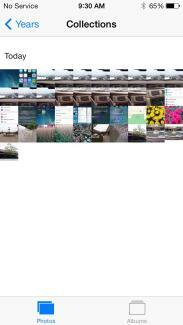
Bildene og videoene dine er organisert i øyeblikk nå. De er gruppert etter tid og sted. Du kan trykke på overskriften til et øyeblikk for å se et kart og finne antall bilder tatt. Det er også et alternativ for å dele på høyre side. Miniatyrbildene er små, men du kan trykke og holde for å utvide dem og så bare skyve fingeren rundt for å se de andre bildene dine.
Hvordan sortere post
I Mail-appen, hvis du trykker på Redigere når du er i postkassen din kan du velge fra en rekke filtre, inkludert VIP, Flagget, Ulest og så videre. For å lage en VIP-liste, trykk bare på personens navn du vil legge til, og velg når kontakten dukker opp Legg til VIP. Du kan legge til bilder eller videoer i e-poster ved å trykke og holde på brødteksten i e-posten til alternativene dukker opp og velge Sett inn bilde eller video. Du kan også trykke og holde nede Ny melding for å se en liste over de siste utkastene dine. Rist enheten for å få en Angre alternativ.
Hvordan finne og bruke iTunes Radio
Du finner iTunes Radio i Musikk-appen. Du kan trykke på pluss-symbolet for å legge til en ny stasjon og søke etter artist, sjanger eller sang. For å lære den hva du liker, trykk på stjerneikonet når et spor spilles, og du kan fortelle det til det Spill mer som dette, Spill aldri denne sangen, eller Legg til iTunes ønskeliste. Du kan dele stasjonene du oppretter ved å trykke på info-knappen.
Slik bruker du Touch ID
Hvis du ikke konfigurerte Touch ID ved hjelp av iOS Setup Assistant, eller du bestemmer deg for å slå den av, kan du gå inn på Innstillinger > Generelt > Passkode og fingeravtrykk > Fingeravtrykk. Velge Legg til et fingeravtrykk og du kan skanne opptil fem fingre som kan brukes til å låse opp iPhone 5S i stedet for passordet ditt. For å låse opp iPhone kan du trykke på Hjem-knappen og holde fingeren lett på plass, eller du kan trykk på Sleep/Wake-knappen og hold fingeren lett på Hjem-knappen uten å trykke den. Du kan også bruke Touch ID for iTunes Store, App Store og iBooks Store-kjøp. Tilsynelatende er leseren 360 grader, så det burde ikke spille noen rolle hvilken vinkel fingeren kommer fra.
Finn apper som er populære i nærheten av deg
App Store i iOS 7 har en ny kategori. Trykk på Nær meg fra menyen nederst, og du får en liste over appene som folk som bor lokalt bruker. Dette kan være en fin måte å filtrere ut irrelevante apper på, og det kan dukke opp noen interessante alternativer. Det er også nyttig hvis du er på ferie et sted og du vil ha noen gode lokale apper som hjelper deg å utforske.
Catering for barna
Alle som er bekymret for at barna utilsiktet kjører opp regninger for kjøp i appen kan gå til Innstillinger > Generelt > Begrensninger og bla ned for å deaktivere Kjøp i appen. Enda bedre, Apple har lagt til en dedikert Kids-kategori til App Store for barn som er 11 år og yngre. Innholdet må overholde Children's Online Privacy Protection Act, og det betyr ingen lure popup-vinduer i appen som tar barna dine til et nettsted, og ingen triks for å oppmuntre dem til å kjøpe mer innhold. Det forhindrer også utviklerne i å samle inn personlig informasjon, for eksempel barnets e-postadresse. Det er en aldersgrense på plass nå, slik at barn ikke kan gi bort privat informasjon eller kjøpe ekstra apper eller innhold uten foreldrenes samtykke.
Hvordan angi standard veibeskrivelse for gange
Når du navigerer ved hjelp av Maps-appen, antar den at du kjører til destinasjonen. Hvis du ikke kjører, kan du endre denne standarden for å ta hensyn til turgåere. Gå til Innstillinger > Kart og under Foretrukket veibeskrivelse du vil se alternativet å velge Går som standard.
Hvordan finne, tørke eller låse den tapte enheten
Når du har slått på iCloud, via Innstillinger > iCloud, har du også tilgang til noen nyttige funksjoner for å finne en tapt enhet hvis du slår på Finn min Iphone trekk. Hvis iPhone, iPad eller iPod Touch forsvinner, kan du gå til iCloud.com og logge på med Apple ID og passord. Du kan se hvor enheten er på et kart, finne ut hvor den har vært og fjernlåse den. Hvis du legger det inn Tapt modus, kreves et passord for å låse det opp (du bør alltid bruke et passord eller Touch ID uansett). Du kan også vise en melding med kontaktdetaljer for å prøve å hente den. Hvis du frykter at den er stjålet, Aktiveringslås funksjonen skal forhindre at noen andre slår seg av Finn min Iphone, eller sletting av enheten din, med mindre de har din Apple ID og passord. Du kan også velge å fjernslette alle dine personlige data. En annen funksjon som er verdt å sette opp finner du i Innstillinger > Generelt > Kodelås; trykk Slett data for å sikre at enheten din blir slettet etter 10 mislykkede passordforsøk.
Hvordan lage perfekte bakgrunnsbilder
Du kan velge tapet i Innstillinger > Bakgrunnsbilder og lysstyrke, men hvis du vil at de skal se perfekte ut med den parallakseeffekten, må du lage dem i riktig størrelse. Beskjær bildene dine for å matche disse dimensjonene, og bakgrunnsbildene dine skal se akkurat passe ut. Endre størrelse vil strekke dem og det vil ikke se riktig ut, så ikke gjør det.
- iPhone 5/5C/5S – 1536 x 1040 piksler
- iPhone 4S – 1360 x 1040 piksler
- iPad 3 og iPad 4 – 2448 x 2448 piksler
- iPad 2 og iPad mini – 1424 x 1424 piksler
Slik bruker du AirDrop
AirDrop er en enkel måte å dele filer med andre Apple-enheter ved å bruke Wi-Fi og Bluetooth (begge må være aktivert for at det skal fungere). Du finner den i kontrollsenteret når du sveiper opp fra bunnen av skjermen. Trykk på AirDrop-delen nederst til venstre og du kan gjøre enheten synlig for Kun kontakter eller Alle sammen; du kan også bare slå den av helt her inne. Når du velger noen å dele med, eller de velger deg, er det et varsel og forhåndsvisning som gir muligheten til å avslå eller godta filen.
Slik bruker du FaceTime uten å vise ansiktet ditt
Du kan foreta FaceTime-anrop kun med lyd nå. Det er så enkelt som å trykke på telefonikonet, i stedet for videoikonet, i FaceTime-appen. Det er flott for å spare deg selv for noen minutter når du er koblet til Wi-Fi.
Hvordan få Siri til å lese taleposten din
Visste du at du kan be Siri om å spille av taleposten din? Bare hold nede Hjem-knappen og når Siri dukker opp, si "Spill av talepost" og de nye meldingene dine spilles av i rekkefølge. Du kan også dobbelttrykke på en talepostvarsling, og du blir ført inn i telefonappen og til talepostfanen for å høre meldingene dine.
Hvis du ikke gidder å høre på de fire meldingene fra moren din som alle i utgangspunktet sier «Ring meg tilbake», kan du bare slette dem. Gå til Telefon-appen og trykk på Talepost -knappen, og trykk deretter på Redigere øverst til høyre og trykk på det røde minussymbolet ved siden av talemeldingene du vil slette og trykk på Slett knapp. Du kan også bare sveipe dem av til venstre for å slette dem. Du finner dem via Slettede meldinger nederst og du kan ødelegge dem permanent ved å gå inn der og trykke Rydd alt øverst til høyre.
Hvordan lage en ønskeliste i App Store
Noen ganger vil du surfe på App Store eller iTunes, og du vil se en app eller en sang du ikke vil kjøpe eller installere. I stedet for å risikere å glemme det, kan du sette det på ønskelisten din. Bare trykk på deleikonet øverst på appens side og velg Legg til ønskeliste. Du kan sjekke ønskeliste senere ved å trykke på listeikonet øverst til høyre. Dette fungerer også for iTunes-ønskelisten din. Selv om du har laget en ønskeliste på Mac-en din, finner du den tilgjengelig i iTunes Store-appen på iPhone.
Hvordan bruke kompasset
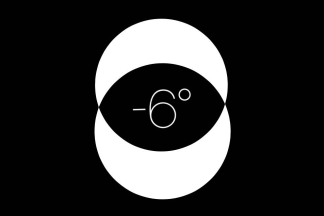
Hvis du er på vei i en bestemt retning, kan du kalibrere kompasset for å holde deg på kurs. Åpne Compass-appen og trykk på ansiktet for å angi retningen du ønsker. Hvis du nå begynner å avvike, vil du se peilingen din indikert av den røde buen, som gir deg en klar ide om hvor ute av kurs du er. Du kan også velge mellom sann nord og magnetisk nord inn Innstillinger > Kompass.
Slik bruker du hjemmedeling
Hvis du har en iTunes-samling på datamaskinen din og du vil ha tilgang til den på iPhone eller iPad, bør du aktivere Hjemmedeling. Gå til i iTunes Fil > Hjemmedeling > Slå på hjemmedeling og skriv inn Apple ID og passord og klikk Opprett hjemmedeling. Gå nå Innstillinger > Musikk eller Innstillinger > Video på iPhone, iPad eller iPod Touch og aktiver Hjem deling. Du må angi samme Apple-ID og passord. For å faktisk få tilgang til den, trykk på Delt på iOS-enheten din i Video- eller Musikk-appen og velg biblioteket du ønsker.
Det er det for iOS 7-tipsene våre, men sjekk tilbake fordi vi oppdaterer denne listen fra tid til annen. Hvis du har noen problemer med den nye plattformen, sjekk ut vår iOS 7 problemer og løsninger. Kom gjerne med gode tips eller triks i kommentarfeltet under.
Oppdatert 10-02-2013 av Simon Hill: Lagt til detaljer i kontrollsenter- og plasseringsseksjoner, lagt til hvordan du bruker Touch ID, finn apper som er populære i nærheten av deg, catering for barn, sett gå som standard for Maps, hvordan du finner, tørker eller låser den tapte enheten din, hvordan du lager bakgrunnsbilder, bruker AirDrop og lydanrop på Ansiktstid.
Artikkelen ble opprinnelig publisert 20.9.2013.
Redaktørenes anbefalinger
- Slik laster du ned iOS 17 beta på din iPhone akkurat nå
- 17 skjulte iOS 17-funksjoner du trenger å vite om
- iOS 16: Slik legger du til et annet bakgrunnsbilde på din iPhone
- De 6 største iOS 17-funksjonene som Apple stjal fra Android
- Hvordan lage dine egne iMessage-klistremerker i iOS 17